Hakemistot, jotka käyttävät MySQL WorkBenchiä
Käynnistä ensin MySQL Workbench ja liitä se juuritietokantaan.
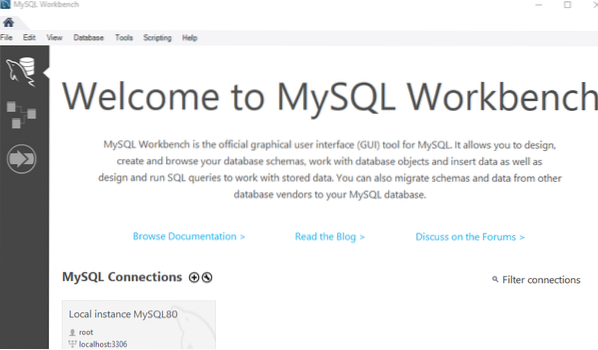
Luomme uuden taulukon 'yhteystiedot' tietokannan 'tiedoille', joissa on erilaisia sarakkeita. Meillä on tässä taulukossa yksi ensisijainen avain ja yksi AINUTLAATUINEN avainsarake, esim.g. tunnus ja sähköposti. Tässä sinun on selvitettävä, että sinun ei tarvitse luoda hakemistoja UNIQUE- ja PRIMARY-avainsarakkeille. Tietokanta luo indeksit automaattisesti molemmille saraketyypeille. Joten teemme hakemiston "puhelin" sarakkeelle "puhelin" ja hakemiston "nimi" sarakkeille "etunimi" ja "sukunimi". Suorita kysely käyttämällä tehtäväpalkin flash-kuvaketta.
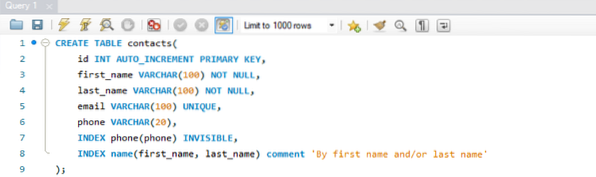
Outputista näet, että taulukko ja hakemistot on luotu.

Siirry nyt mallipalkkiin. Taulukot-luettelosta löydät uuden luodun taulukon.
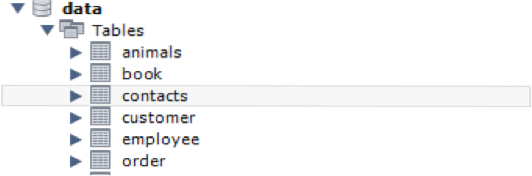
Yritetään SHOW INDEXES -komentoa tarkistaaksesi tämän taulukon indeksit alla olevan kuvan mukaisesti kyselyalueella flash-merkin avulla.

Tämä ikkuna ilmestyy kerralla. Näet sarakkeen 'Key_name', joka osoittaa, että avain kuuluu jokaiseen sarakkeeseen. Kun olemme luoneet puhelin- ja nimi-hakemiston, se näkyy myös. Näet muut asiaankuuluvat tiedot hakemistoista e.g., - indeksin järjestys tietylle sarakkeelle, hakemistotyyppi, näkyvyys jne.

Hakemistot MySQL-komentorivin kuorella
Avaa MySQL-komentorivin asiakaskuori tietokoneeltasi. Syötä MySQL-salasana aloittaaksesi käytön.

Esimerkki 01
Oletetaan, että meillä on taulukko 'order1' kaaviossa 'order', ja joillakin sarakkeilla on arvot kuvan mukaisesti. SELECT-komennon avulla meidän on haettava 'order1' -tietueet.
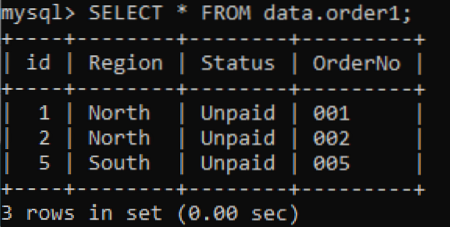
Koska emme ole vielä määrittäneet hakemistoja taulukolle 'order1', on mahdotonta arvata. Joten yritämme SHOW INDEXES tai SHOW KEYS -komentoa indeksien tarkistamiseksi seuraavasti:
>> NÄYTÄ AVAIMET TILAUKSESTA IN-tiedoista;Voit nähdä, että taulukossa 'order1' on vain yksi ensisijaisen avaimen sarake alla olevasta lähdöstä. Tämä tarkoittaa, että ei ole vielä määritelty hakemistoja, siksi se näyttää vain yhden rivin tietueet ensisijaisen avaimen sarakkeelle 'id'.

Tarkistetaan taulukon 'order1' minkä tahansa sarakkeen hakemistot, joissa näkyvyys on pois päältä alla olevan kuvan mukaisesti.
>> NÄYTÄ HAKEMISET TIEDOSTA.järjestys1 WHERE VISIBLE = 'EI';
Luomme nyt UNIQUE-hakemistoja taulukkoon 'order1'. Olemme nimenneet tämän YKSILÖLLINEN HAKEMISTON rekiksi ja soveltaneet sitä neljään sarakkeeseen: id, Region, Status ja OrderNo. Kokeile alla olevaa komentoa.
>> LUO AINUTLAATUINEN HAKEMISTO rek. Tiedot.tilaus1 (id, Region, Status, OrderNo);
Katsotaan nyt tulosta tietyn taulukon hakemistojen luomisesta. Tulos annetaan alla SHOW INDEXES -komennon käytön jälkeen. Meillä on luettelo kaikista luotuista hakemistoista, joilla on samat nimet 'rec' jokaiselle sarakkeelle.
>> NÄYTÄ HAKEMISET tilaus1 IN-tiedoista;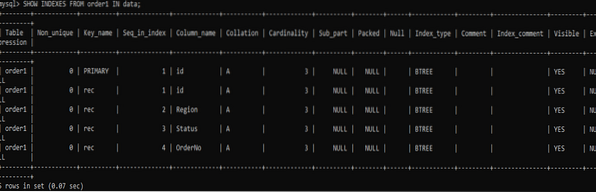
Esimerkki 02
Oletetaan, että tietokannassa 'data' on uusi taulukko 'opiskelija' ja neljän sarakkeen kentät sisältävät joitain tietueita. Nouda tiedot tästä taulukosta käyttämällä SELECT-kyselyä seuraavasti:
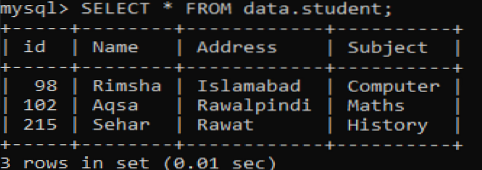
Haetaan ensisijaisen avaimen sarakeindeksit ensin kokeilemalla alla olevaa NÄYTÄ HAKEMISET -komentoa.
>> NÄYTÄ HAKEMISET TIEDOSTA.opiskelija WHERE Key_name = 'ENSISIJAINEN';Voit nähdä, että se tuottaa hakemistotietueen ainoasta sarakkeesta, jonka tyyppi on "PRIMARY" kyselyssä käytetyn WHERE-lauseen vuoksi.
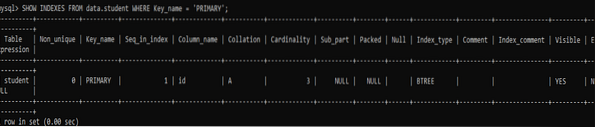
Luodaan yksi yksilöllinen ja yksi ei-ainutlaatuinen hakemisto eri taulukon 'opiskelija' -sarakkeisiin. Luomme ensin UNIQUE-indeksin 'std' taulukon 'student' sarakkeeseen 'Name' käyttämällä komentorivin asiakaskuoren CREATE INDEX -komentoa alla.
>> LUO UNIQUE INDEX std ON -tiedot.opiskelijan nimi );
Luodaan tai lisätään ei-yksilöllinen hakemisto taulukon 'opiskelija' sarakkeeseen Aihe samalla kun käytetään ALTER-komentoa. Kyllä, olemme käyttäneet ALTER-komentoa, koska sitä käytetään taulukon muokkaamiseen. Joten olemme muokanneet taulukkoa lisäämällä hakemistoja sarakkeisiin. Joten yritetään alla olevaa ALTER TABLE -kyselyä komentorivin kuoressa, lisätään hakemisto 'stdSub' sarakkeeseen Aihe.
>> ALTER TABLE -data.opiskelija LISÄÄ HAKEMISTO stdSub (Aihe);
Nyt on vuoro tarkistaa äskettäin lisätyt hakemistot taulukossa 'opiskelija' ja sen sarakkeissa 'Nimi' ja 'Aihe'. Kokeile alla olevaa komentoa tarkistaa se.
>> NÄYTÄ HAKEMISET TIEDOSTA.opiskelija;Lähdöstä näet, että kyselyt ovat osoittaneet ei-yksilöllisen hakemiston sarakkeeseen Aihe ja yksilöllisen hakemiston sarakkeeseen Nimi. Näet myös hakemistojen nimet.
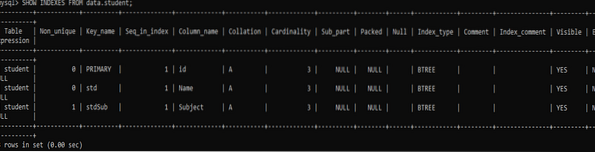
Yritetään DROP INDEX -komennolla pudottaa hakemisto 'stdSub' taulukosta 'student'.
>> DROP INDEX stdSub ON -tiedot.opiskelija;
Anna nähdä jäljellä olevat indeksit samalla SHOW INDEX -ohjeella kuin alla. Olemme nyt lähteneet, kun taulukossa "opiskelija" on jäljellä vain kaksi hakemistoa alla olevan tuotoksen mukaisesti.
>> NÄYTÄ HAKEMISET TIEDOSTA.opiskelija;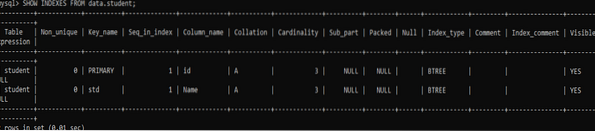
Johtopäätös
Lopuksi olemme tehneet kaikki tarvittavat esimerkit siitä, miten luodaan yksilöllisiä ja ei-ainutlaatuisia hakemistoja, näytetään tai tarkistetaan indeksit ja pudotetaan tietyn taulukon indeksit.
 Phenquestions
Phenquestions


